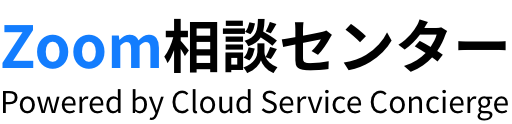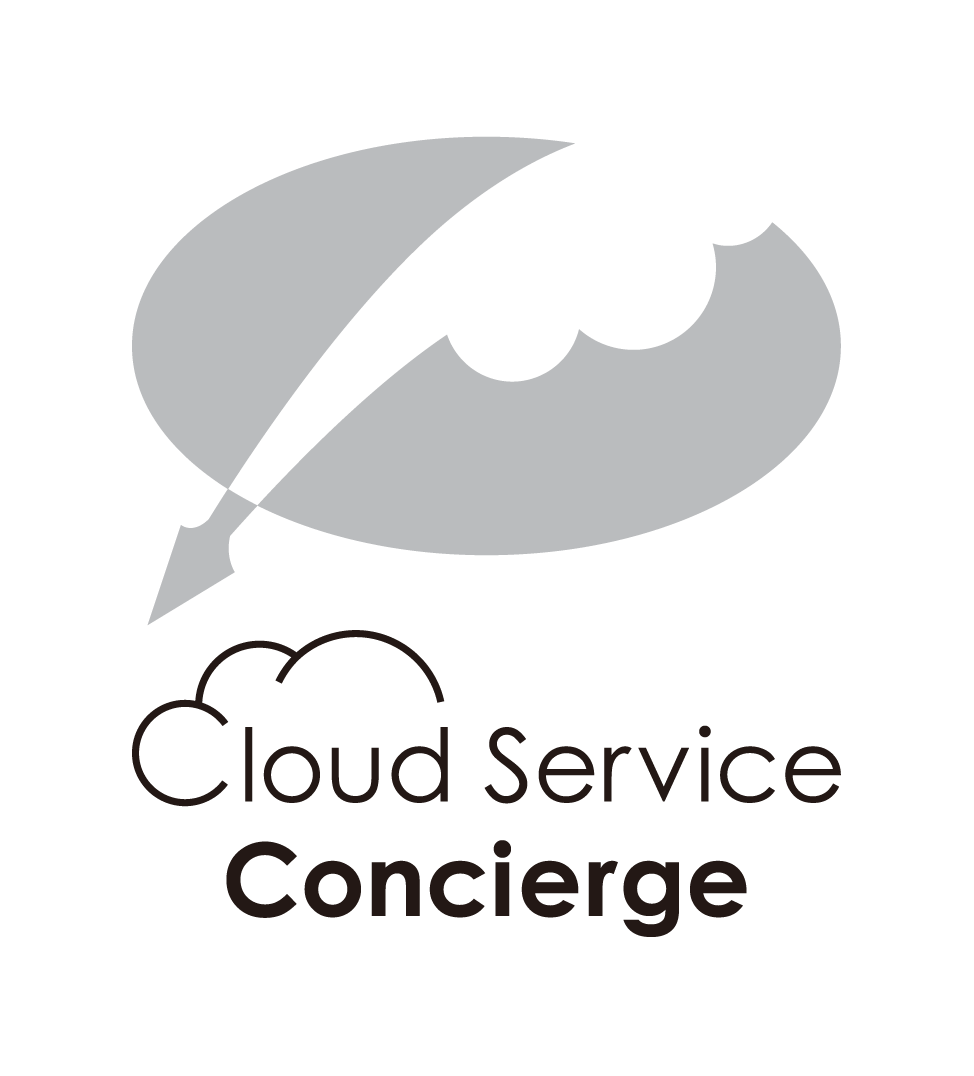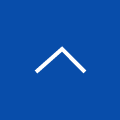接続エラーリスクを回避!ウェビナー実施前に知っておきたい「共同ホスト」機能とは?
テレワークが普及した今、セミナーもオンラインで開催するウェビナーが増えています。しかし、参加が容易な一方でウェビナーだからこそ発生しうるリスクが存在します。今回はウェビナーを検討中のマーケティング担当者向けにリスク回避に活用できるウェビナーツールをご紹介します。
目次[非表示]
接続エラーにより想定されるリスク
近年、働き方改革や新型コロナウイルス感染防止の一環としてリモートワークが普及しています。 同様にセミナーや展示会のあり方にも変化が見られています。会場に複数人が集まり実施されていたオフラインのセミナーに代わり、オンラインで行うウェビナーを実施する企業が増えています。
ウェビナーにはさまざまなメリットがあります。低コストで開催できることやどこからでも受講が可能なため参加しやすいことなどがその例です。
メリットがある一方、インターネットを利用することで発生する接続エラーなどの問題を考慮する必要があります。
ここでは、接続エラーの発生に付随するリスクをご紹介します。
商談化率の低下
ウェビナーの参加者はサービスや商品に興味を持っている顧客です。それにも関わらず、接続エラーが発生すると視聴が続けられなくなり自然と離脱数が増えてしまいます。ウェビナーでの接点以外にもきちんとコミュニケーションラインが確立されている既存顧客であれば影響は少ないかもしれません。しかし、そうではない場合は商談化への機会損失につながり、新規顧客の獲得が難しくなってしまいます。
次回ウェビナー参加率の低下
開催したウェビナーで接続エラーを発生させてしまうと、企業への信用低下は免れません。「途中で接続エラーになった会社のウェビナー」との認識が生じることで、以降のウェビナー参加へのモチベーションが低下するだけでなく、レピュテーションリスクが発生し、参加を検討していた別の顧客が離れてしまうなど周囲にまで悪影響を及ぼします。
ウェビナー開催時の接続エラーリスクを回避する「共同ホスト」機能とは
接続エラーによって引き起こされるリスクの回避は企業にとって重要な課題です。
ここでは、接続エラーを起こさないために注意すべき点をご紹介します。
安定した通信環境で実施する
まずは、通信環境を整えることが大切です。不安定な環境での実施は接続エラー発生の要因となるため、使用するオンライン会議ツールで必要とされるネットワーク帯域を確認することを推奨します。
ウェビナーツールとして高い評価を得ているZoomは接続の安定性に定評があります。Zoomで使用される帯域幅は参加者のネットワークに基づき最適化されるためです。
主催者(ホスト)を分散させる
ホストとは会議の主催者のことを指します。このホストがネットワーク上に会場を作成し参加者を招待することで会議を開催することができる仕組みです。
万が一ホストの接続が中止した場合に備え、通信が安定した別のホストが続行できるよう分散させておくことも効果的と言えます。
「Zoom」の共同ホスト機能
Zoomには共同ホスト機能と呼ばれる機能が備わっています。この機能を活用するとホストは他のユーザーとホスト権限を共有することができるので万が一接続が切れた場合もウェビナーを継続することが可能です。参加者の管理や録画の開始・停止など、ミーティングの管理を複数人で行うことができるので、一人あたりの作業負担も軽減できる効果があります。こちらの機能は有料アカウントでのみ使用可能となっています。
「Zoom」の共同ホスト機能を活用するには
ここでは実際に共同ホスト機能を利用する際の手順をご紹介します。
既にZoomの有料アカウントを保有している方
まずは、ホスト機能の有効化を行います。有効化したい対象によってZoomのウェブポータルにサインイン後の手順が異なるのでご注意ください。
組織全体の場合、「アカウント設定」をクリックし「ミーティング」タブの「共同ホスト」オプションに移動し設定の有効・無効を選択することで有効化されます。
特定のグループのメンバーの場合、「グループ」をクリックし、グループの名前を選択後、「ミーティング」タブから設定の有効・無効を選択してください。
自分で利用する場合、「設定」をクリックします。「ミーティング」タブの「共同ホスト」オプションに移動し、設定の有効・無効を選択してください。
以上で事前準備は整いましたので、次は実際に使用する際の手順をご紹介します。
使用方法は2通りです。
ミーティング中であればユーザーのビデオにカーソルを合わせ、「・・・」アイコンから設定を行います。
参加者のウィンドウを使用する場合は、Zoomウィンドウの下部にあるミーティングコントロールにて「参加者」をクリックし、対象者にカーソルを合わせ、「・・・」から選択することができます。
詳しい手順は以下のURLから確認ができますので、ぜひ参考にしてみてください。
Zoomヘルプセンター: 参照先はこちら
Zoomの有料アカウントを保有していない場合で詳しく知りたい方
有料アカウントは共同ホスト機能以外にも無料アカウントとの大きな違いがありますが、ミーティングの最大接続時間が30時間になり、 Slackなどのチャットツールとの連携も可能な点でビジネス利用に最適と言えます。
共同ホストについて詳しく知りたい、有料アカウントのメリットをもっと知りたいという方は、 以下の資料をダウンロードいただき、ぜひ導入の検討材料にしてみてください。